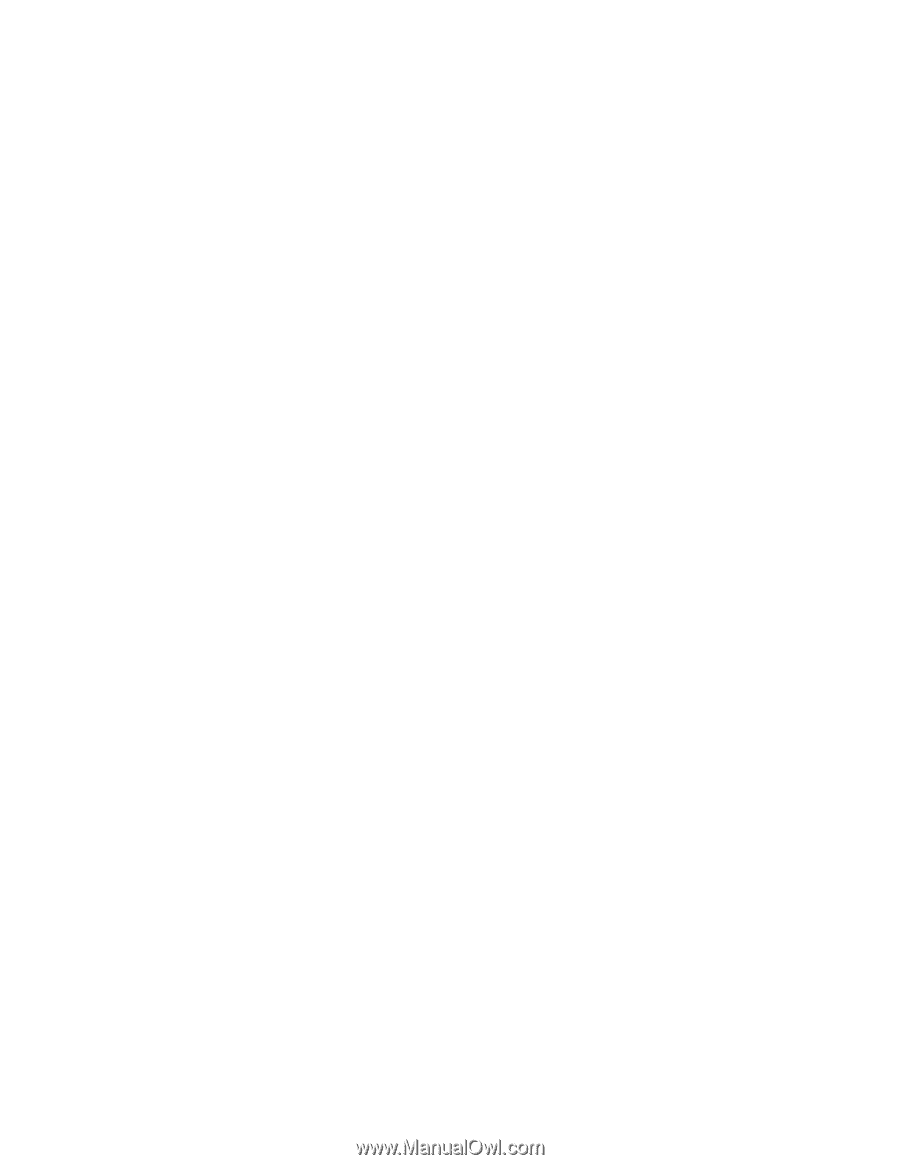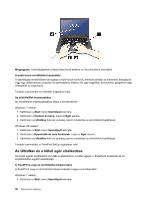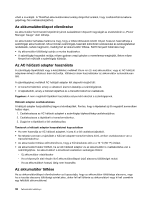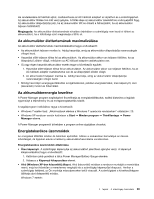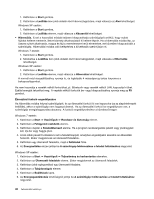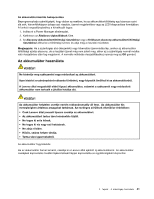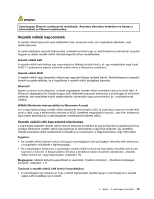Lenovo ThinkPad Edge E420 (Hungarian) User Guide - Page 58
kér, írja be vagy hagyja jóvá., A bal oldali panelről válassza ki azt a feladatmappát
 |
View all Lenovo ThinkPad Edge E420 manuals
Add to My Manuals
Save this manual to your list of manuals |
Page 58 highlights
1. Kattintson a Start gombra. 2. Kattintson a Leállítás ikon jobb oldalán lévő háromszögjelzésre, majd válassza az Alvó lehetőséget. Windows XP esetén: 1. Kattintson a Start gombra. 2. Kattintson a Leállítás elemre, majd válassza a Készenlét lehetőséget. • Hibernálás. Ezzel a használati móddal teljesen kikapcsolhatja számítógépét anélkül, hogy nyitott fájlokat kellene mentenie, illetve bármely alkalmazásból ki kellene lépnie. Ha a hibernálás módba lép, az összes nyitott alkalmazás, mappa és fájl a merevlemezre kerül elmentésre, ezt követően kikapcsolódik a számítógép. Hibernálási módba való belépéshez a következők szerint járjon el. Windows 7 esetén: 1. Kattintson a Start gombra. 2. Módosítsa a Leállítás ikon jobb oldalán lévő háromszögjelzést, majd válassza a Hibernálás lehetőséget. Windows XP esetén: 1. Kattintson a Start gombra. 2. Kattintson a Leállítás elemre, majd válassza a Hibernálás lehetőséget. A normál mód visszaállításához nyomja le, és legfeljebb 4 másodpercig tartsa lenyomva a bekapcsológombot. Ha nem használja a vezeték nélküli funkciókat, pl. Bluetooth vagy vezeték nélküli LAN, kapcsolja ki őket. Ezáltal energiát takaríthat meg. A vezeték nélküli funkciók be- vagy kikapcsolásához nyomja meg az F9 gombot. Ébresztési funkció engedélyezése Ha hibernálás módba helyezi számítógépét, és az ébresztési funkció ki van kapcsolva (ez az alapértelmezett beállítás), akkor a számítógép nem fogyaszt áramot. Ha az ébresztési funkció be engedélyezve van, a számítógép energiafogyasztása alacsony. A funkció engedélyezéséhez a következőt tegye: Windows 7 esetén: 1. Kattintson a Start ➙ Vezérlőpult ➙ Rendszer és biztonság elemre. 2. Kattintson a Felügyeleti eszközök elemre. 3. Kattintson duplán a Feladatütemező elemre. Ha a program rendszergazdai jelszót vagy jóváhagyást kér, írja be vagy hagyja jóvá. 4. A bal oldali panelről válassza ki azt a feladatmappát, amelyhez engedélyezni szeretné az ébresztési funkciót. Ekkor megjelennek az ütemezett feladatok. 5. Kattintson egy ütemezett feladatra, majd a Feltételek fülre. 6. Az Energiaellátás részen jelölje be A számítógép felébresztése a feladat futtatásához négyzetet. Windows XP esetén: 1. Kattintson a Start ➙ Vezérlőpult ➙ Teljesítmény és karbantartás elemekre. 2. Kattintson az Ütemezett feladatok elemre. Ekkor megjelennek az ütemezett feladatok. 3. Kattintson jobb egérgombbal egy ütemezett feladatra. 4. Kattintson a Tulajdonságok elemre. 5. Kattintson a Beállítások lapra. 6. Az Energiagazdálkodás lehetőségnél jelölje be A számítógép felébresztése a feladat futtatásához négyzetet. 40 Felhasználói kézikönyv